Photoshop制作哈蜜瓜(1)
时间:2024/2/10作者:未知来源:争怎路由网人气:
- Adobe Photoshop,简称“PS”,是由Adobe Systems开发和发行的图像处理软件。Photoshop主要处理以像素所构成的数字图像。使用其众多的编修与绘图工具,可以有效地进行图片编辑工作。ps有很多功能,在图像、图形、文字、视频、出版等各方面都有涉及。图形(Graph)和图像(Image)都是多媒体系统中的可视元素,虽然它们很难区分,但确实不是一回事。
下面是最终完成效果图:
1.新建640*480文档,白背景。 新建一层,命名“瓜皮”,用矩形选框在画布中间画个大椭圆,填充浅绿色(159/182/115)。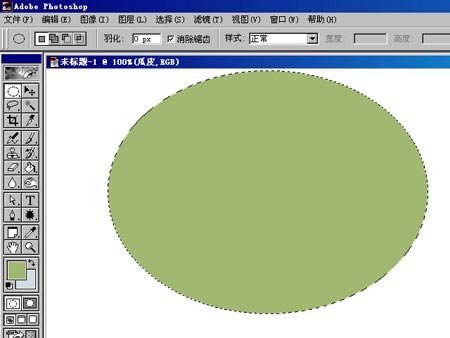
2.将选区储存为ALPHA1。取消选择,双击“瓜皮”层,选择内发光:混合模式为正片叠底,不透明度85%,颜色66/82/36,大小8。(02)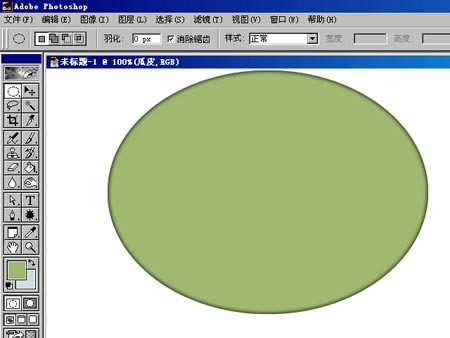
3.在背景上新建一层,将“瓜皮”层向下和这个空图层合并变为普通层,用钢笔钩出上半部不要的部分,删除。这部分是瓜肉,可不要钩得太光滑了。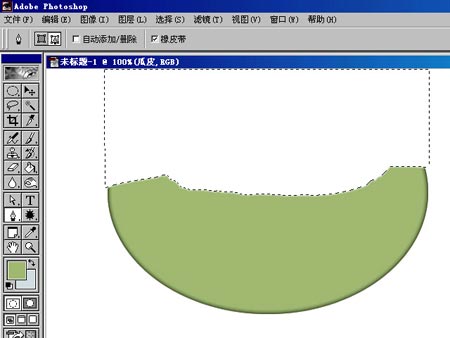
4.用橡皮檫修整瓜皮的左边,再用加深工具涂抹,添加2%杂色。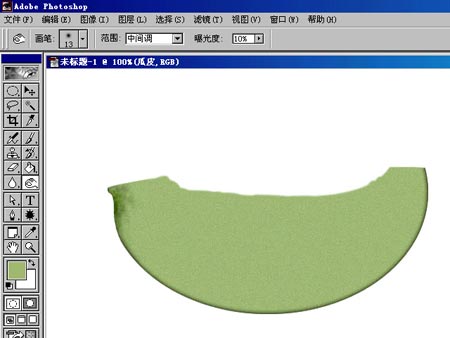
5.由于瓜的弧度,瓜皮的下部会看到一些的,不可偷懒。进入通道,新建ALPHA2,填充50%灰色,加10%杂点,执行晶格化,大小15,再执行查找边缘,按CTRL+L调出色阶,将黑色滑块往右拉到尽头。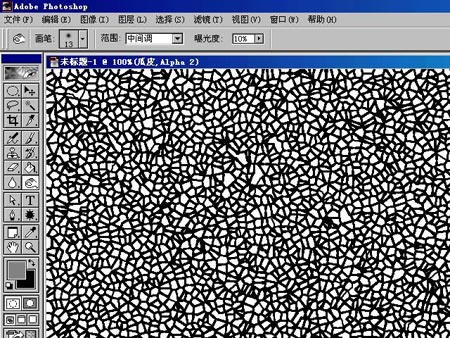
6.用魔棒选中黑色,回到图层,在背景上新建图层1,填充(200/179/154)。取消选择,载入ALPHA1选区,执行球面化,数量60,按CTRL+F再执行一次,反选删除,取消选择。(这时隐藏了瓜皮)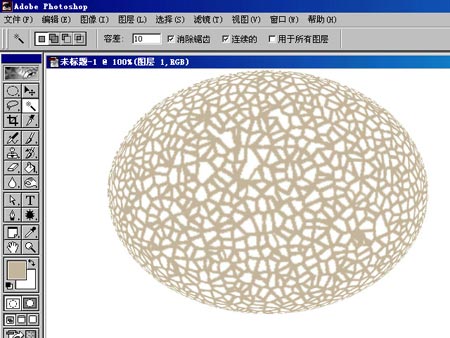
7.在背景上再建图层2,载入“瓜皮”层的选区,填充(89/110/60),取消选择,向下移动几个像素。选择图层1,也同样向下移动几个像素,载入图层2的选区,反选删除。
8.可能你会觉得,费了这么大劲才看到月牙形的这一点东西,有点丧气吧?或者用画笔去涂,但未必会快,想快和易就干脆不做这二个层。呵呵,其实这个纹理层在后面还有点作用的,因此不要合并。 在瓜皮层上新层一层,命名“瓜肉”,载入瓜皮的选区,填充(236/171/95)。将选区向上移动几个像素,羽化约7,反选删除2次。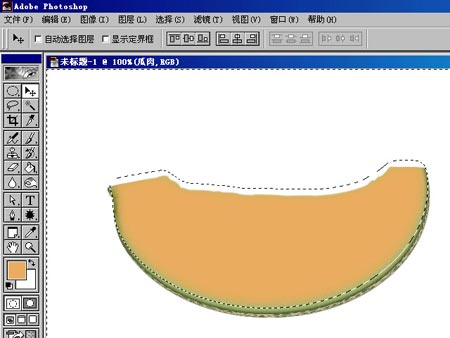
9.用橡皮檫降低压力修整瓜肉的左边,使下层的瓜皮显露出来(因为这部位是连接瓜藤的,皮会比较厚)。加轻微杂色约1.5。新建一层,填充50%灰色,执行滤镜-艺术效果-海绵(这个图兄曾指点过,偶得益不浅),大小1,定义2,平滑2。然后载入瓜肉的选区,反选删除,将混合模式设为“叠加”,降低不透明度为70%,向下合并到“瓜肉”层。这时你会发现,向下合并后图像变化了,在瓜肉的下沿出现一圈浅灰色!原来叠加是将下面所有的图层都叠加了,看不到的不要紧,看得到的可就出问题了,瓜皮被叠加后变深,而瓜肉下沿是羽化的,因此出现了灰色圈。弄了好一会儿才知道怎么解决,在合并之前,按CTRL+G将图层和瓜肉层编组,再合并就好了。
0
10.这时瓜肉的纹理还不够,再建一层,按D键复位色板后执行云彩,再执行查找边缘,调出色阶加深黑色,图层混合模式设为“颜色加深”,适当调低透明度,再按CTRL+G将图层编组,向下合并。
1
11.处理瓜肉的上部,用钢笔钩出选区。光源是在左上来的,确定了明暗的位置,用加深和减淡工具在选区内涂抹。
2
12.反选,也处理一下这边的选区。
3
13.觉得满意后取消选择,用模糊工具模糊一下边界。新鲜切开的瓜有水份,新建一层,用画笔点些白点作为反光,如果觉得画笔不好使,可用滤镜做出一些很小的碎片,方法就象刚才第9步做瓜肉的纹理一样,然后用橡皮檫将不要的地方去掉。调整好不透明度,合并到瓜肉。
4
14.哈密瓜画好了,现在来画盘子。考虑将盘子分三个部分:盘口、盘身、盘底。在背景上新建一层,命名“盘口”,用椭圆工具拉个选区,填充颜色(参考:76/91/122,以下盘子需要填充的部分都用这个色)。
5
15.将选区储存起来后,收缩约7个像素,删除。也将这个内圈选区储存,不知以后用不用得着,储存起来总是比较保险的。
6(出处:PSCN)Photoshop默认保存的文件格式,可以保留所有有图层、色版、通道、蒙版、路径、未栅格化文字以及图层样式等。
关键词:Photoshop制作哈蜜瓜(1)